很多小伙伴都在使用QQ浏览器看小说,那QQ浏览器小说如何加入书架呢?下面小编给大家整理了相关步骤介绍,感兴趣的小伙伴不要错过哦! QQ浏览器小说如何加入书架?QQ浏览器小说加入书
很多小伙伴都在使用QQ浏览器看小说,那QQ浏览器小说如何加入书架呢?下面小编给大家整理了相关步骤介绍,感兴趣的小伙伴不要错过哦!
QQ浏览器小说如何加入书架?QQ浏览器小说加入书架教程
1、首先打开要阅读的小说,点击右侧的【加书架】就可以加入到书架中;
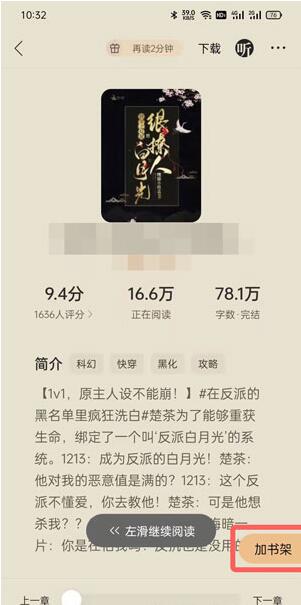
2、还可以通过收藏网址保存阅读进度;
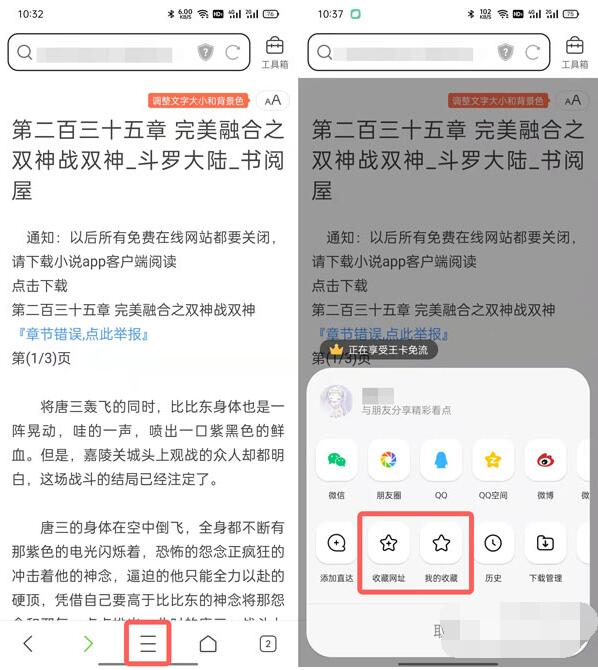
3、还有就是在小说畅读模式下,也可以点击右侧的【加书架】;

4、自己的小说书架可以在QQ浏览器【小说】界面,点击【书架】;
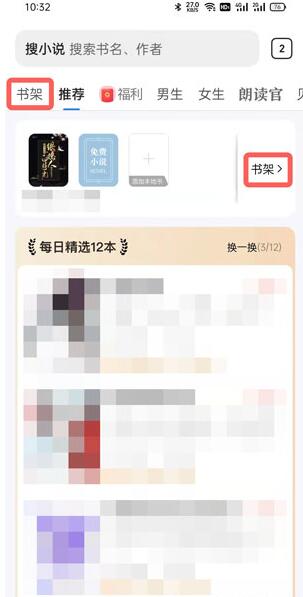
5、就可以看到自己保存的小说了,其中封面为“免费小说”的书籍均为网页小说。
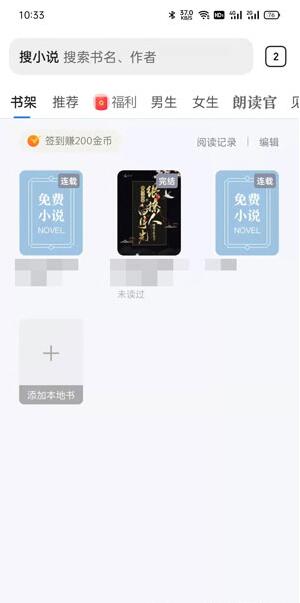
谢谢大家的阅读这篇QQ浏览器小说加入书架教程,希望本文能帮助到大家!更多精彩教程请关注自由互联!
【文章原创作者:华为云代理 http://www.558idc.com/hw.html处的文章,转载请说明出处】